Win10开机慢?手把手教你快速优化启动速度
时间:2025-06-10 14:27:14 338浏览 收藏
还在为Win10开机慢而烦恼吗?别担心,本文将手把手教你优化Win10启动速度,告别漫长等待!Win10系统启动慢严重影响工作效率,网上教程繁琐难懂?本文精选简单有效的优化方案,无需复杂操作,轻松提升开机速度。通过调整电源选项、组策略设置,以及优化系统配置,多管齐下,让你的Win10电脑焕发新生,快速启动,高效办公!快来试试这些技巧,体验飞速开机的畅快感吧!
Win10系统作为一款新系统,其快速启动功能一直备受关注。然而,不少用户反映,尽管开启了快速启动功能,但电脑的开机速度依旧缓慢,甚至让人感到沮丧。针对这一问题,下面为大家提供一种简单有效的方法来提升Win10系统的开机速度。
Win10正式版系统的启动速度对用户体验至关重要,如果启动过慢会直接影响工作和学习效率。虽然网络上有很多关于优化启动速度的教程,但大多步骤繁琐。因此,这里向大家推荐一种简便的操作方式,帮助解决Win10系统启动慢的问题。
Win10启动速度慢的解决方案:
方案一:
首先,打开控制面板,进入电源选项。接着点击“选择电源按钮的功能”。
然后点击“更改当前不可用的设置”,即红色箭头所指位置。
接下来,在“启用快速启动”选项前打钩,随后重启电脑。(部分系统安装完成后此选项可能已默认开启,但如果发现无效,可尝试取消后再重新勾选。)
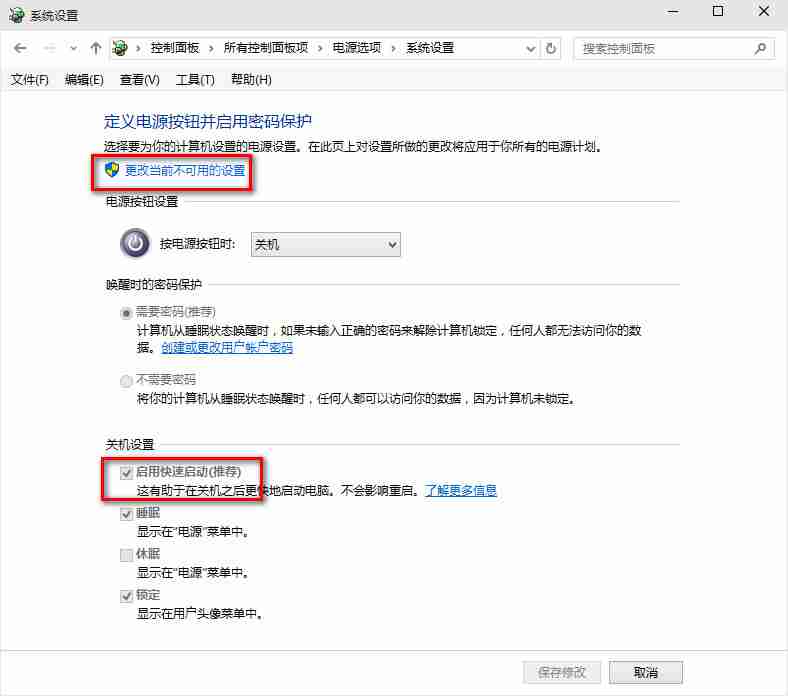
如果此处显示为灰色且无法选择,说明已在“本地组策略编辑器”中进行了相关设置。
方案二:
使用Win键+R组合键打开运行窗口,输入“gpedit.msc”,然后按回车键进入组策略编辑器。
按照提示依次点击“计算机配置”下的“管理模板”。
继续点击“系统”,找到并点击“关机”。
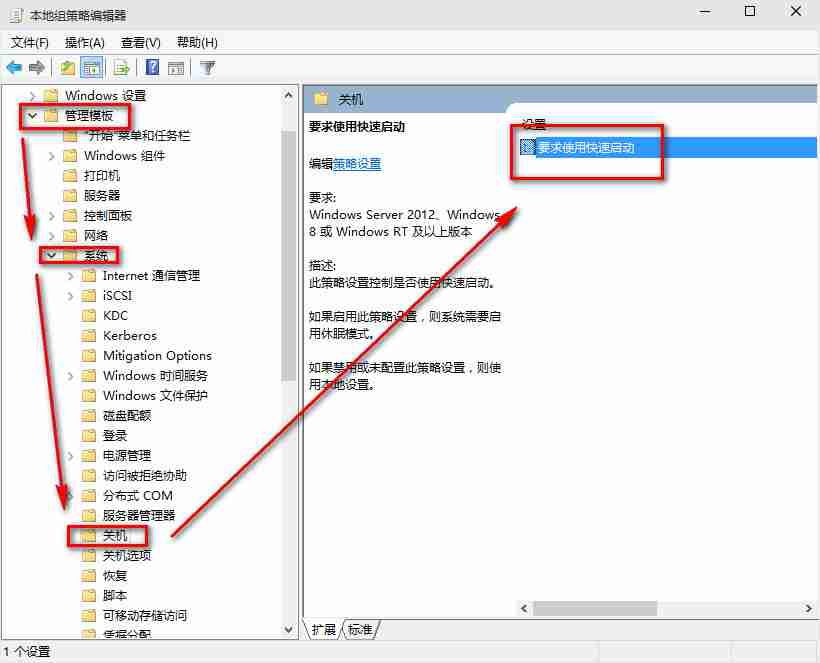
点击“要求使用快速启动”,然后选择“启用”,最后点击确定。
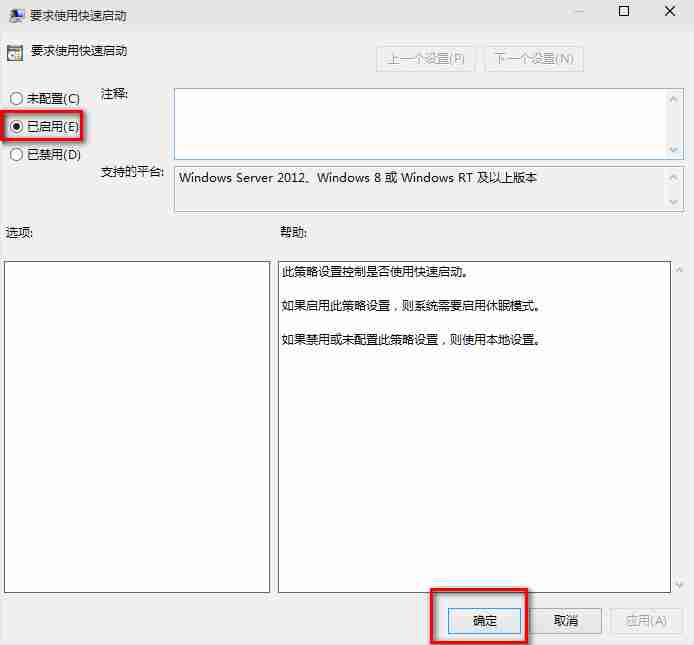
(若此处已启用,则控制面板中的“启用快速启动”将变为灰色不可选状态。)
方案三:
右键点击桌面的“计算机”图标,选择“属性”。
接着选择“高级系统设置”。
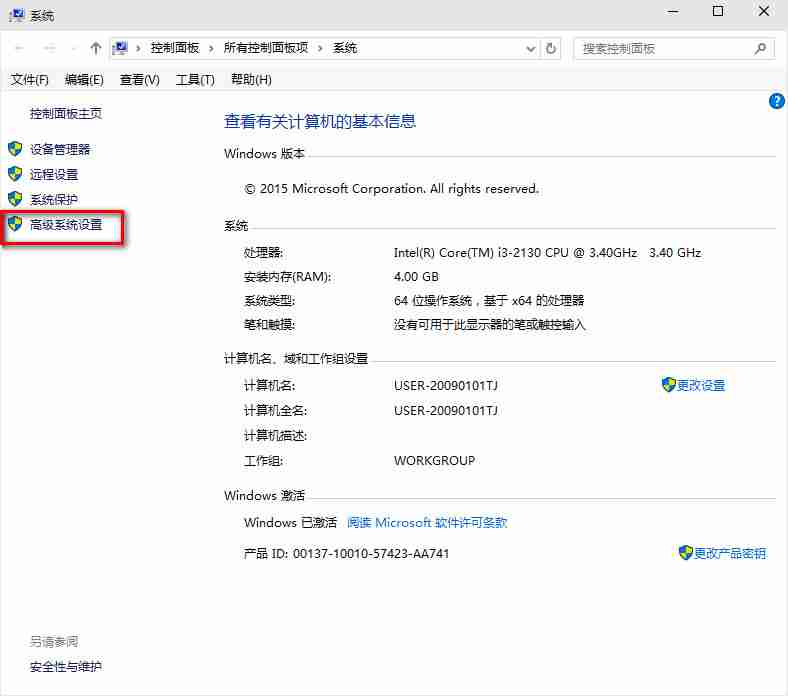
在弹出的“系统属性”窗口的“高级”标签页中,
找到“启动和故障恢复”,点击“设置”。
在出现的“系统启动”界面里,默认操作系统处选择当前系统。
然后将所有带有勾选标记的部分如图二所示取消勾选。
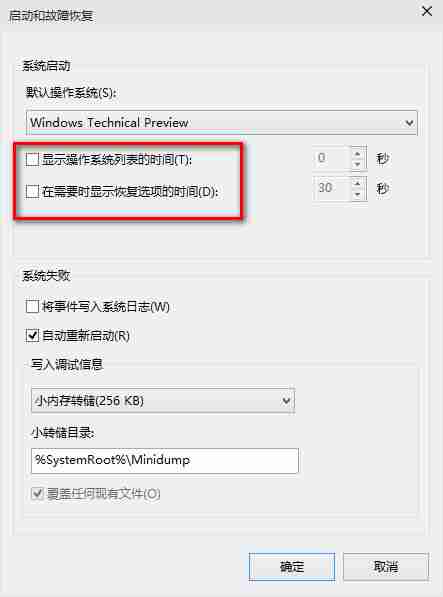
接着点击确定。
输入“msconfig”命令,打开系统配置工具。
在“系统配置”的“常规”选项卡中,勾选相应选项。
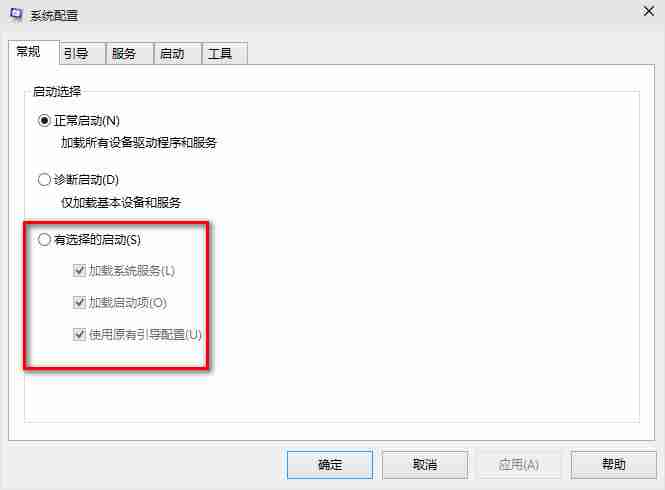
然后切换至“引导”选项卡,点击“高级选项”。
勾选“处理器个数”,通过下拉菜单选择最大值。
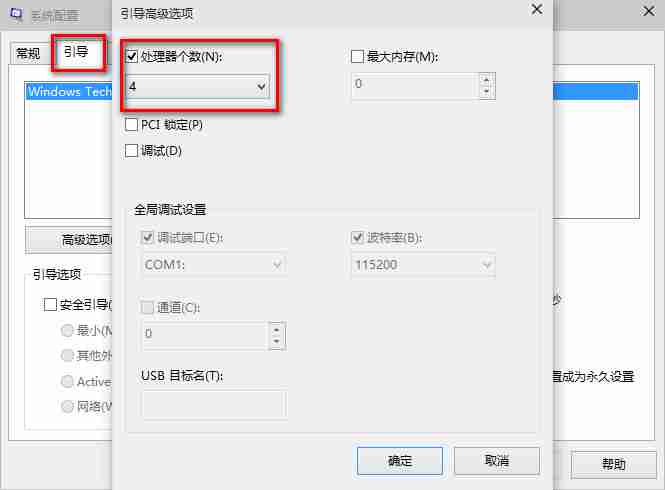
最后确认保存即可。
上述内容介绍了几种提高Win10系统开机速度的方法,希望对大家有所帮助。
理论要掌握,实操不能落!以上关于《Win10开机慢?手把手教你快速优化启动速度》的详细介绍,大家都掌握了吧!如果想要继续提升自己的能力,那么就来关注golang学习网公众号吧!
-
501 收藏
-
501 收藏
-
501 收藏
-
501 收藏
-
501 收藏
-
340 收藏
-
368 收藏
-
371 收藏
-
171 收藏
-
445 收藏
-
496 收藏
-
268 收藏
-
352 收藏
-
385 收藏
-
397 收藏
-
352 收藏
-
298 收藏
-

- 前端进阶之JavaScript设计模式
- 设计模式是开发人员在软件开发过程中面临一般问题时的解决方案,代表了最佳的实践。本课程的主打内容包括JS常见设计模式以及具体应用场景,打造一站式知识长龙服务,适合有JS基础的同学学习。
- 立即学习 543次学习
-

- GO语言核心编程课程
- 本课程采用真实案例,全面具体可落地,从理论到实践,一步一步将GO核心编程技术、编程思想、底层实现融会贯通,使学习者贴近时代脉搏,做IT互联网时代的弄潮儿。
- 立即学习 516次学习
-

- 简单聊聊mysql8与网络通信
- 如有问题加微信:Le-studyg;在课程中,我们将首先介绍MySQL8的新特性,包括性能优化、安全增强、新数据类型等,帮助学生快速熟悉MySQL8的最新功能。接着,我们将深入解析MySQL的网络通信机制,包括协议、连接管理、数据传输等,让
- 立即学习 500次学习
-

- JavaScript正则表达式基础与实战
- 在任何一门编程语言中,正则表达式,都是一项重要的知识,它提供了高效的字符串匹配与捕获机制,可以极大的简化程序设计。
- 立即学习 487次学习
-

- 从零制作响应式网站—Grid布局
- 本系列教程将展示从零制作一个假想的网络科技公司官网,分为导航,轮播,关于我们,成功案例,服务流程,团队介绍,数据部分,公司动态,底部信息等内容区块。网站整体采用CSSGrid布局,支持响应式,有流畅过渡和展现动画。
- 立即学习 485次学习
